Как правильно выбрать ноутбук
Сегодня обладателям ноутбуков, по сути, приходится выбирать между «окошками», «яблоком» и «пингвином». Иными словами, между операционными системами Windows, Mac Os и Linux.
Windows — огромный выбор разнообразных программ: офисные пакеты, различные аудио- и видеоплееры, с десяток различных браузеров, тысячи игр и десятки антивирусов от сотен вирусов. Самый распространённый вариант в основном используется в офисах или как игровой. Windows наиболее распространенная ОС.
Mac Os — отлично сбалансированная система, в которой практически идеально взаимодействуют железо и программное обеспечение. Минимальный риск заразиться вирусом, прекрасная мультимедийность и легкость в управлении. Правда, общий набор доступных программ серьезно отстает от армады windows-приложений. Такие ноутбуки чаще всего используют Дизайнеры из-за Очень хорошей матрицы и большого количества дизайнерских программ.
Linux – Это самый не распространенный вариант. Реально ноутбуки с установленным линуксом используют системный администраторы или программисты. В основном производители ставят линукс на бюджетных моделях, чтобы уменьшить стоимость ноутбука до самой маленькой поскольку линукс бесплатен.
Выбор размер ноутбука.
Диагональ экрана ноутбуков варьируется от 10 до 19 дюймов. Если вы собираетесь работать с внушительными и широкими таблицами или базами данных, то чем больше диагональ, тем лучше: вам не придется часто передвигать мышью рабочее поле, и 17 дюймов в этом случае будут в самый раз. Семнадцать дюймов так же удобны для просмотра видео и игр, но не забывайте: чем больше диагональ, тем больше энергии потребляет ноутбук.
Самая распространенная диагональ экрана среди ноутбуков — 15 дюймов, достаточная для того, чтобы достаточно комфортно работать с мультимедиа, офисными приложениями, а также смотреть видео. В общем, 15 дюймов — это оптимальный вариант для обычного пользователя.
Самый молодой формат экранов ноутбуков — 13 дюймов. Такой экран стал альтернативой 15-дюймовым собратьям, когда стали выпускаться мониторы, обладающие высоким разрешением. То есть, на экране в 13 дюймов всё будет смотреться миниатюрно и хорошо.
Ноутбуки-малютки с диагональю экрана в 11 дюймов вполне подойдут тем, кто готов пожертвовать системными возможностями ради мобильности и низкой цены. Для общения в соцсетях или интернет-серфинга одиннадцати дюймов более чем достаточно. И пусть смотреть фильмы и видео на таком ноуте не столь комфортно, зато он спокойно помещается в сумку, довольно мало весит и стоит недорого.
Также важные параметры: Тип экрана (глянец или матовый) и Тип матрицы ( IPS и TN )., Также бывают сенсорные экраны.
Наши рекомендации: берите 15.9" Это 15 дюймовый расширенный. Такой дисплей является золотой серединкой и таскать не очень тяжело и работать комфортно. Глянец или матовый тут на любителя (мне нравится матовый). А вот тип матрицы должен быть IPS (изображение четче и не зависит от угла обзора).
Дизайн ноутбука (Толщина и вес )
Сразу два важных параметра — толщина и вес ноутбука — тесно связаны и крайне важны для пользователя. Чем меньше вес и толщина ноутбука, тем дороже обходится высокая производительность. Если вы постоянно носите ноут с собой, вам стоит выбрать ноутбук тоньше двух сантиметров и легче килограмма. Если вы просто иногда берете его с работы домой или из гостиной переносите на кухню, то можно довольствоваться средним вариантом – полтора-два килограмма весом и столько же сантиметров толщиной.
Примечание: Наглядно можно посмотреть насколько может быть тонкий ноутбук поглядев на линейку ноутбуков от Apple Mac book aIR
Выбор процессор
Процессор — мозг системы, от него во многом зависит быстродействие вашего компьютера. Основные отличия разных моделей процессоров заключаются в количестве ядер, типе архитектуры и тактовой частоте. Чем больше у процессора ядер, чем новее архитектура, чем выше тактовая частота, тем проворнее будет работать ваш ноутбук.
Рекомендации: Средним процессором сейчас (на 2015 год): Аналогичный Core i3 с частотой около 2 Ггц.
Мы рекомендуем брать процессор: На основе i 5 или i 7 выше 2 ГГц.
Оперативная память
Объём оперативной памяти — тоже важный параметр вашего ноутбука. Чем больше ОЗУ, тем быстрее работает система. Минимум для современных ноутбуков — 2 гигабайта «оперативки». Такого объёма хватит, если быстродействие не слишком важно.
Стандартная комплектация ноутбука — это 4 гигабайта ОЗУ. Высокопроизводительные и дорогие модели компьютеров могут нести внутри от 12 до 16 гигабайтов оперативной памяти.
Мы рекомендуем оперативной памяти: не меньше 8 ГБ.
Выбор видеокарта
Значительную часть своих ресурсов ваш ноутбук будет тратить на обработку изображений, а значит, производительность его напрямую зависит от характеристик видеокарты. Ноутбук для работы — видеокарта среднего или низкого класса. Текст и простое видео будут отображаться нормально. Ноутбуки, укомплектованные видеокартами класса Hi-End, могут стабильно работать с графикой любого уровня — никаких подтормаживаний и дефектов изображения не происходит.
Мы рекомендуем при выборе видеокарты в ноутбуке: берите ноутбук с дискретной( отдельная ) видеокарта.
Выбор жесткий диск в ноубуке
На сегодняшний день существует два основных типа внутренних жестких дисков – HDD и SSD . Механические жесткие диски более дешевы и имеют больший диапазон емкостей — от трехсот гигабайт до полутора терабайт, но занимают больше места и потребляют довольно много энергии. SSD накопители требуют мало места и немного энергии, однако и емкостью обладают также весьма небольшой (чаще всего, это 128 и 256 гигабайт).
Также есть гибридные диски HDD+SSD такой вариант является наиболее оптимальный при выборе дисковой системы для ноутбука.
Мелочи при выборе ноутбука.
Мелочи наличие которых крайне желательно и в 90% ноутбуков это есть: 1. E thernet (а проще говоря, подключение по локальной сети) – разъём, через который в ноутбук приходит интернет. 2. USB-порт вы сможете подключать внешние устройства: мышь, телефон и планшет (Важно их количество) 3. CdRom – удобно когда он есть встроенный и не надо таскать с собой. 4. WiFI (беспроводное соединение исп. Для выхода в интернет), Bluetooth – используется для беспроводного подключенгие к устройствам к примеру телефон, телевизр. 4. Выходы HDMI и VGA Через него можно выводить видео на телевизор или проектор.
Выбор ноутбука редакцией linuxshop
2015 год. (на момент написание цена ноутбука была 40 т.р на момент публикации уже 60 т.р)
Пример: Ноутбук ASUS G56JR-CN287H, 15.6", Intel Core i7 4700HQ, 2.4ГГц, 4Гб, 1000Гб, nVidia GeForce GTX 760M — 2048 Мб, DVD-RW, Windows 8.1, черный
Разберем по деталям почему наш выбор пал именно на этот ноутбук:
1. Матрица15,6 IPS , матовая – оптимальный размер и очень хорошая матрица
2. Процессор Core i7 – Наиболе производительный процессор на данный момент.
3. Дискретная видеокарта nVidia GeForce GTX 760M – с возможность одновременной работы до 4х мониторов т.е через VGA и HDMI разем можно подключить два монитора и работать одновременно на 3х мониторах, что очень удобно.
4. Память 4 ГБ – минимально допустимое количество рекомендуем докупить памяти: Модуль памяти SILICON POWER SP008GLSTU160N01 DDR3L — 8Гб 1600, SO-DIMM, Ret
5. Жесткий диск тут HDD большого размера, это самая узкое место данного ноутбука рекомендуем заменить его на SSD или за место вторым жестким.
Из недостатков клавиатура красные буковки на красным хоть и с красивой подсветкой. Повторюсь 3й раз берите ноутбук только с IPS матрицей, это всегда плюс к ощущения от ноутбука.
Разрешение монитора
Как обычно, при выборе разрешения можно руководствоваться сравнением разрешений. В общем случае — чем больше разрешение, тем лучше. О том, почему не всегда это является аксиомой — ниже.
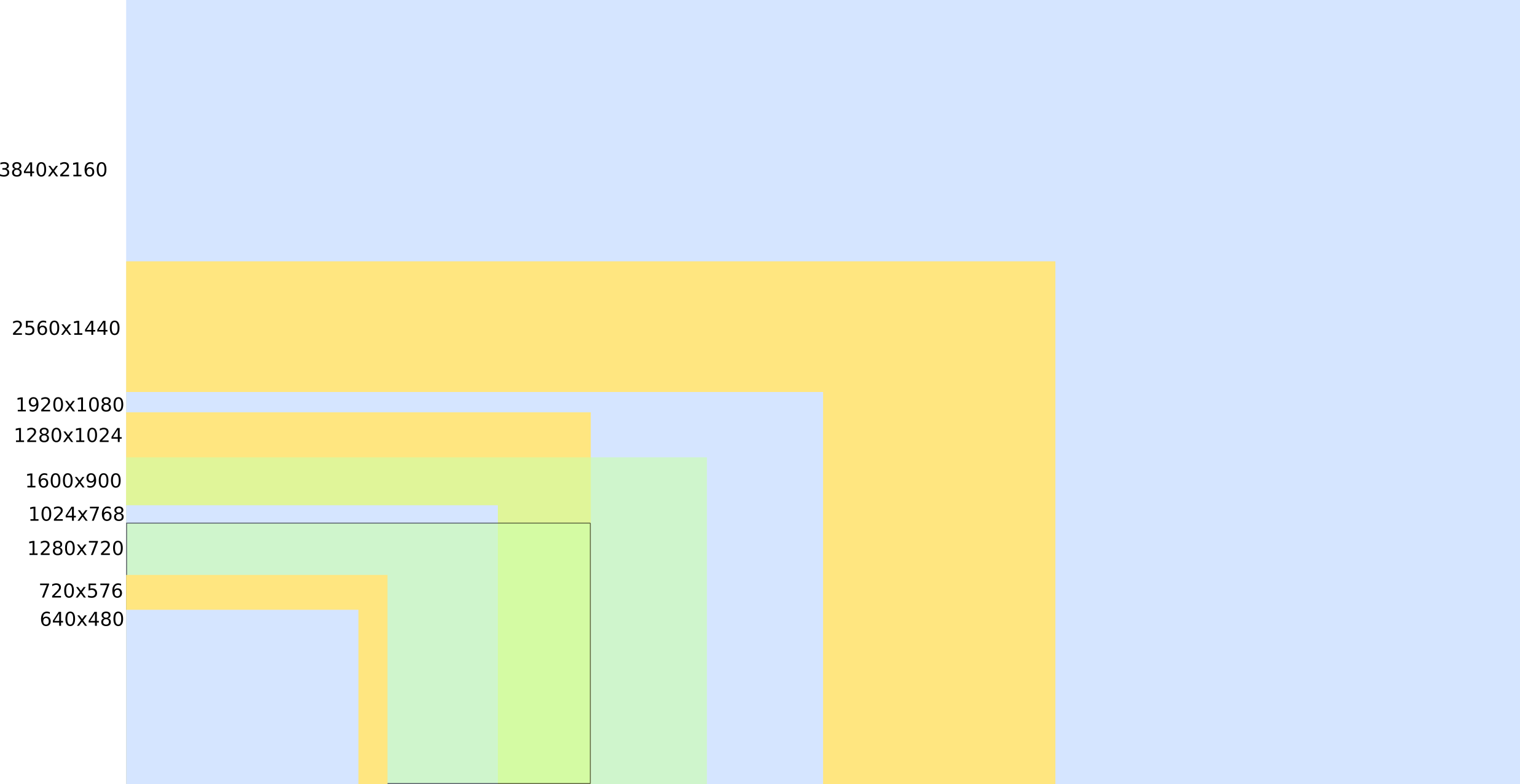
Но что нам говорит разрешение? Разрешение говорит только о размере рабочей области. Сколько виртуальных окон/кнопок/управляющих элементов/букв поместится на заданной рабочей области.
Однако, здесь есть некоторые особенности, которые стоит учитывать. Это касается интерфейсов подключения — в настоящее время следует всегда сверяться с имеющейся версией подключения/кабеля. Например, на английской версии википедии про HDMI есть таблица (внизу страницы) с весьма понятной зависимостью разрешения от пропускной способности канала. Из которой, например, следует, что любой монитор, обладающий характеристиками лучше, чем 1920х1080х60Гц — требует особо тщательного подбора кабеля, а также поддержки соответствующего стандарта со стороны видеоадаптера. В качестве примера — мои приключения про подключение UltraWideHD монитора к ноутбуку, который так и не смог заработать на частоте 75Гц из-за ограничений интерфейса.
А вот дальше начинается самое интересное. Рынок предлагает массу интерпретаций рабочей области. Я говорю об одном и том же разрешении и различных диагоналях мониторов.
С выбором подходящей диагонали и отношения сторон чуть сложнее. Использование неформализованного аппарата «это для фильмов, это для видео, это для игр» не является научно-обоснованным. Требуется не просто сравнить диагональ, высоту или ширину, а подойти к этому вопросу с точки зрения некоторой теории.
Узнаем диагональ устройства
Теперь перейдем непосредственно к всевозможным методам определения размера экрана ноутбука.
Ручной замер
Самый простой и верный способ — измерить расстояние вручную. Для этого используется простая строительная рулетка или мягкий измерительный сантиметр из полифибра. Полученный результат между противоположными углами требуется разделить на постоянный коэффициент 2,54.
К примеру, возьмем экран популярного игрового ноутбука Asus Republic of Gamers Strix G531GT. Длина между противоположными углами, не лежащими в одной плоскости монитора составляет 39,6 сантиметров. Берем значение 39,6 и делим его на 2,54 и в результате получаем 15,6 дюймов. Все просто — этот лэптоп имеет экран с диагональю 15,6 дюймов.
Следует помнить, что при ручных замерах рамка монитора в расчет не берется.
Документы и коробка
Самый логичный вариант — как установить диагональ ноутбука. Если устройство приобреталось новым, значит к нему в комплекте в обязательном порядке прилагались документы и его упаковка. Именно в паспорте или инструкции к лэптопу указывается вся информация об ноутбуке. Нужные данные также возможно найти в доступной спецификации.
В случае, если документы были случайно утеряны — не беда, на коробке от девайса также должен быть указан размер экрана ноутбука. Эта цифра будет написана с двумя апострофами (15,6”).

Интернет-запрос
Узнать диагональ экрана ноутбука возможно и более современными методами. Например, используя всемирную сеть Интернет. Давно уже известно, что в интернете найдется все. Поэтому без сомнений, там можно найти любую информацию о самом первом ноутбуке, который был выпущен в свет. Не говоря уже о современных девайсах, сбыт которых на 50 процентов выполняются через «всемирную паутину».
Для этого, вводим название лэптопа в поисковую строку, ожидаем результатов запроса и выбираем подходящую гиперссылку, где больше всего совпадений по ключам.
Сторонние программы
Внутреннее программное обеспечение операционной системы Windows к сожалению, не умеет определять внешнюю конфигурацию ноутбука. Однако, об этом позаботились создатели постороннего софта. Существует ряд программ, которые способны идентифицировать диагональ монитора лэптопа, на котором они установлены:
- AIDA64. Самая главная программка, где просматривается конфигурация экрана. Эта информация просматривается в разделе «отображение» и в подпункте «Монитор». Далее, в окне с правой стороны кликаем по строке «Тип экрана» и получаем необходимые параметры. Также здесь найдется множество более подробной информации об экране: дата выпуска, серийный номер, модель, производитель и другое.
- Advanced Sysinfo Tool and Reporting Assistant (ASTRA). ПО используется для диагностики системы компьютера и определения его параметров. Здесь возможно увидеть параметры ЦПУ, графического, звукового, сетевого адаптера и конкретно определить диагональ монитора.
- EverestUltimateEdition. Эта программа по возможностям аналогична с другим подобным ПО (диагностика, тестирование и вся «подноготная» о портативном компьютере).
И это далеко не весь перечень программ. В интернете найдется десятки схожего ПО с разными дополнительными возможностями и функциями.
Рейтинг самых больших мониторов в мире
Если расставить по порядку претендентов в других номинациях сложно, то здесь все упрощает измеримость нашего главного параметра. Безотносительно прочих характеристик, мы упорядочили мониторы исключительно по размеру – от большего к меньшему. происхождение.
Iiyama TE8603MIS-B1AG 86″

По размерам и функциям это не просто самый большой монитор, а настоящая интерактивная доска для презентаций и лекций! Кроме огромной диагонали и разрешения 4К, этот Годзилла имеет сенсорный слой и одновременно распознает до 20 касаний. В комплекте с монитором идут два электронных стилуса, которые взаимодействуют с экраном почти как аналоги от Apple или Samsung.
Более того, у этого демонстрационного блока есть функция аннотирования чего угодно на экране – неважно, запущен ли у вас PowerPoint, Evernote или браузер. Встроенный накопитель на 32 ГБ позволяет сохранять комментарии вне зависимости от устройства, с которого на монитор поступает видео. А учитывая, что прошивка основана на Android 8.0, полезных функций может быть куда больше.
Плюсы:
- Огромный размер
- Поддержка рукописных комментариев
- Беспроводные подключения
- ОС на основе Android
- Совместимость с разными источниками видео
- Встроенная акустика
Минусы:
- Предназначен для больших помещений
- Необычная ОС требует привыкания
DELL C7520QT 75″

Если японский гигант от IIyama – несомненный Годзилла, то его американский конкурент как минимум Кинг-Конг. Параметры самых больших мониторов должны быть похожи: разрешение 4К, инфракрасный тачскрин с поддержкой до 20 одновременных касаний, собственное ПО, совместимое со сторонним, функция аннотирования, письма и рисования прямо на экране. Причем одновременно писать могут несколько человек, а изображение можно двигать специальными кнопками, чтобы подстроить его под рост лектора.
Встроенные 10-ваттные динамики делают устройство автономным мультимедийным центром, хотя качество звука оставляет желать лучшего. Невероятный набор портов расширяет возможности подключения сторонних устройств до максимума. И это не считая беспроводных коммутаций!
Плюсы:
- Полная функциональность демонстрационного экрана
- Технологии защиты зрения
- Огромный выбор портов и разъемов
- Совместимость с компьютерами Dell Micro
- Подстройка под пользователя
Минусы:
- Недостаточная яркость
- Не самая лучшая акустика
DELL C7017T 69.51″

Еще один монитор с большой диагональю предназначен тоже для презентаций и публичных демонстраций. Его диагональ – почти 70 дюймов, и разрешение Full HD кажется для нее довольно скромной. Впрочем, учитывая, что смотреть на экран будут издали, нехватка детальности простительна. Набор портов тоже кажется скромнее: отсутствует DP и видео по USB. Неудивительно, учитывая, что это модель 2016 года.
Зато экран обладает всеми прочими достоинствами интерактивной доски. Разумеется, он сенсорный, с поддержкой 10 касаний. В комплекте есть пульт ДУ и стилусы, которые удобно крепятся к корпусу на магнитах, а также кронштейн для размещения на стене. Прибавьте к этому относительно скромную цену, и устройство станет выглядеть гораздо актуальнее.
Плюсы:
- Качественный экран
- Богатая комплектация
- Совместимость с различными источниками
- Разумная цена
Минусы:
- Разрешение «всего» Full HD
- Отсутствуют самые современные порты
ASUS ROG Swift PG65UQ 64.5″

Ну вот, в нашем списке не презентационный экран, а просто очень большой монитор для игр. 65 дюймов – невероятно много для одного геймера, но это и круто. Разрешение составляет взрослые 4К, а цветовой охват и запас яркости выглядят невероятно круто. Asus напичкали устройство всеми мыслимыми технологиями, от локального затемнения отдельных участков картинки до переменной частоты обновления.
Помимо прочего, роскошный дизайн в стиле «ЦУП будущего» и адаптивная подсветка создают для геймера ощущение полного погружения в игровую реальность. Ну и – внезапно – Asus приводит пример, что встроенная акустика вполне может быть достойной. Два 15-ваттных динамика обойдут по качеству большинство обычных настольных стереосистем для ПК.
Плюсы:
- Отличное качество изображения
- 4К
- Технологии улучшения картинки
- Адаптивная подсветка
- Неожиданно хороший звук
Минусы:
- Предсказуемо высокая цена
Iiyama ProLite TE5503MIS-B1AG 55″

Iiyama снова строит презентационную доску на базе монитора с большой диагональю. По сути, это уменьшенный вариант TE8603MIS-B1AG: разрешение 4K, инфракрасная сенсорная технология с поддержкой до 20 касаний, прием видеосигнала с разных источников плюс собственная операционная система. Последняя позволяет сохранять сделанные заметки, интегрировать их с показываемым контентом, делиться и обрабатывать. Для более продвинутого использования предусмотрен слот для мини-ПК.
Учитывая обстановку, в которой экран будет использоваться, разработчики применили прочные, практически антивандальные материалы. В комплекте предусмотрен пульт и минимальный набор кабелей. Комплект мог бы быть богаче, но тогда и цена была бы гораздо выше.
Плюсы:
- Отличное качество изображения
- Высокий уровень механической защиты
- Собственная ОС с базовыми приложениями
- Совместимость с разными источниками
- Приятная цена
Минусы:
- Малый выбор видеовходов
- Скромная комплектация
Philips 558M1RY 55″

Хотя это устройство имеет ту же диагональ, что и предыдущую, оно персональное – а значит, это не демонстрационная доска, а именно что очень большой монитор. Его разрешение – полноценное 4K, с роскошной цветопередачей благодаря VA-матрице, хорошим запасом яркости, частотой обновления 120 Гц и адаптивной подсветкой, которая превратит комнату в иной мир – от кабины космического корабля до храма с витражами и свечами.
Создатели монитора явно имели в виду и его использование с консолями. Об этом говорят и встроенные колонки от Bowers & Wilkins, и возможность крепления на стену, и большой набор входов, и специальные технологии адаптивной синхронизации. И вообще модель скорее напоминает не прокачанный монитор, а телевизор, из которого удалили все лишнее.
Плюсы:
- Высокое качество изображения
- 120 Гц
- Адаптивная подсветка
- Качественный звук
- Приспособлен для работы с консолями
Минусы:
- Не самый быстрый отклик
- Нуждается в ручной калибровке цвета
Iiyama LE5540UHS-B1 55″

В сегменте 55-дюймовых презентационных мониторов Iiyama предлагает и еще один большой монитор – на этот раз предназначенный не столько для лекций и презентаций для узкого круга, сколько для рекламы. У этого устройства нет тачскрина, нет системы аннотирования, нет всех интерактивных функций, которыми славится серия TE. Зато на этом мониторе можно создавать рекламные сообщения за считанные минуты с помощью предлагаемого вместе с ним ПО. Идеально для магазинов или торговых центров, которые управляют своей рекламной политикой самостоятельно, а также для сетей Digital Signage.
По качеству изображения здесь придраться не к чему. Разрешение 4К, матрица необычного типа AMVA с высокой контрастностью и яркостью, входы HDMI и DVI – даже со старыми компьютерами можно найти общий язык. Для небольших помещений очень пригодится пара встроенных динамиков.
Плюсы:
- Качественное изображение
- Совместимо с разными источниками
- Собственное ПО для создания рекламы
- Встроенный звук
- Встроенный медиаплейер
Минусы:
- Достаточно узкое предназначение
HP LD5512 (2YD85AA) 55″

На фоне японских конкурентов большой монитор от HP, предназначенный для презентаций и совещаний, кажется не таким уж большим. Технологическое совершенство тоже не так сильно бросается в глаза. Экран даже не сенсорный (что кажется обязательным для демонстрационных досок). Разрешение 4К, большие углы обзора и набор входов из VGA, HDMI и DisplayPort – норма для класса.
Вся мощь этого устройства раскрывается в экосистеме HP (что для корпоративного сегмента логично). Монитор совместим с различными мини-компьютерами HP, как на Windows, так и на ChromeOS. Встроенная акустика способна подзвучить небольшое помещение. Впрочем, главное достоинство этого решения (при скупости на фишки и комплект) – это высочайшее качество изображения.
Плюсы:
- Высокое качество картинки
- Совместимость с технологиями HP
- Пульт ДУ в комплекте
- Скромная стоимость
Минусы:
- Заточен под экосистему HP
- Нет тачскрина
- Запас громкости недостаточный
Acer EB550Kbmiiipx 54.6″

Если вам нужен просто монитор для компьютера с огромной диагональю, то решение от Acer заслуживает внимания. Похожий на 55-дюймовый телевизор, этот монитор основан на IPS-матрице с разрешением 4К, имеет отличные углы обзора и неплохую яркость, а также очень качественную цветопередачу.
Игровым это устройство назвать сложно: частота обновления – минимальные 60 Гц, геймерские фишки тоже практически отсутствуют. Зато для работы с видео и графикой этот монитор предлагает все, что можно.
Плюсы:
- Огромная матрица
- Высокое разрешение
- Скромная цена для своего класса
Минусы:
- Плохо подходит для игр
- Не самые лучшие материалы
- Неудачная подставка
Viewsonic CDE5010 50″

Только в нашем рейтинге больших мониторов 50-дюймовый «малыш» окажется замыкающим! Хотя предназначение у него, строго говоря, не мониторное: это скорее панель Digital Signage для демонстрации видео в магазинах, отелях, других публичных местах. При разрешении 4К эта панель обеспечивает более чем достойное качество – учитывая, что смотреть на нее будут с расстояния. Несколько панелей можно объединить в систему и управлять ими синхронно.
Встроенные функции включают автономный Интернет-браузер, мультимедийный проигрыватель, сервисы для удаленного управления и настройки трансляции. На полнофункциональный моноблок это не тянет, но в большинстве ситуаций этого достаточно. Не помешал бы разве что более емкий накопитель: 8 ГБ для современных медиафайлов очень мало.












